u盘怎么恢复原始容量 U盘如何恢复到原始容量
更新时间:2023-10-15 17:03:47作者:xiaoliu
u盘怎么恢复原始容量,U盘是我们日常生活中常用的存储设备之一,它的便携性和可靠性使得我们可以方便地携带和传输数据,有时候我们可能会遇到这样的问题:U盘的容量突然变小了,无法存储更多的文件。这时候我们需要恢复U盘的原始容量,以便继续使用。U盘如何恢复到原始容量呢?在本文中我们将介绍几种常见的方法,帮助您解决这个问题。无论是初次接触U盘的新手,还是经验丰富的用户,都能够通过简单的步骤来实现U盘容量的恢复。接下来让我们一起来了解吧!
具体方法:
1.把U盘电脑连接好后,在桌面上找到“计算机”并点击右键。在右键菜单中选择“管理”,如图:
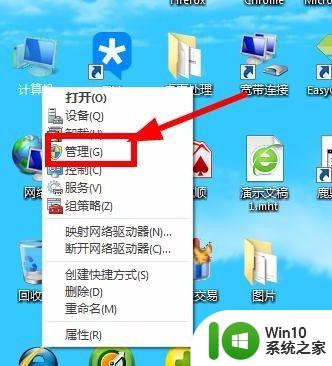
2.进入”计算机管理“对话框中,在左侧找到”储存“并展开点击“磁盘管理”,如图:
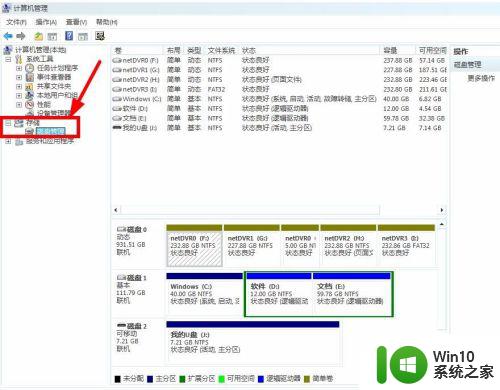
3.在”计算机管理“对话框右侧,找到需要恢复的U盘。在U盘上点击右键,在右键菜单中选择“格式化”,如图:
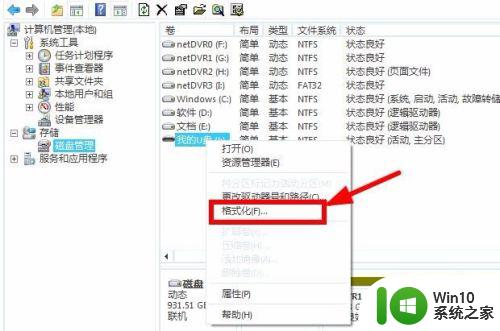
4.在弹出如图所示对话框,点击”确定“。
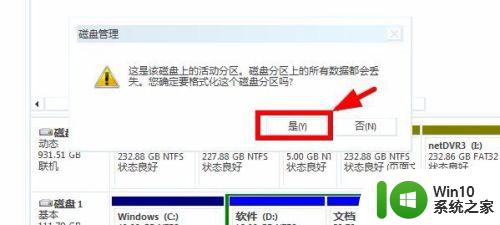
5.进入”格式化“对话框,选择”文件系统(F)“为NTFS。在”执行快速格式化(P)“前打勾,点击”确定“,如图:
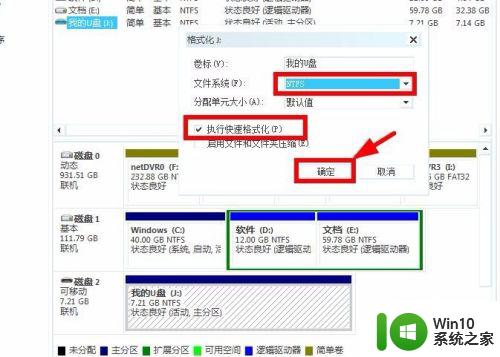
6.再次弹出对话框,点击”确定“,进入格式化,如图:
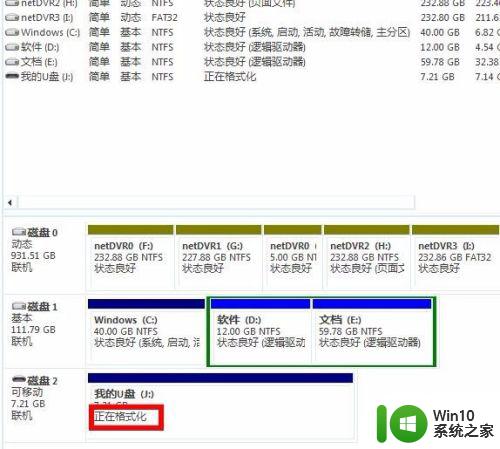
以上是关于如何恢复U盘的原始容量的全部内容,如果您遇到类似的情况,可以按照本文的方法解决问题。
u盘怎么恢复原始容量 U盘如何恢复到原始容量相关教程
- 怎么让U盘装完系统后恢复到原始容量 U盘恢复原始容量方法
- 怎么让U盘恢复实际容量?扩容u盘恢复实际容量的方法 U盘恢复实际容量的方法
- 缩水u盘怎么恢复真实容量 缩水U盘容量恢复方法
- 扩容U盘恢复容量的方法 U盘容量不足怎么办
- 解决u盘容量缩水的方法 U盘容量减小了怎么恢复
- 让缩水u盘恢复到实际容量的方法 缩水u盘怎么恢复到实际容量
- 恢复u盘容量的方法 怎么判断U盘的真实容量
- 恢复u盘容量的方法 u盘容量缩水怎么处理
- 扩容后的U盘还原实际容量的步骤 原始U盘容量检测方法
- 怎么恢复u盘真实容量 如何使用命令行恢复缩水U盘容量
- 扩容U盘恢复实际容量的最佳解决方法 U盘容量扩容恢复方法
- 如何恢复u盘真实容量 如何通过软件恢复缩水的U盘容量
- U盘装机提示Error 15:File Not Found怎么解决 U盘装机Error 15怎么解决
- 无线网络手机能连上电脑连不上怎么办 无线网络手机连接电脑失败怎么解决
- 酷我音乐电脑版怎么取消边听歌变缓存 酷我音乐电脑版取消边听歌功能步骤
- 设置电脑ip提示出现了一个意外怎么解决 电脑IP设置出现意外怎么办
电脑教程推荐
- 1 w8系统运行程序提示msg:xxxx.exe–无法找到入口的解决方法 w8系统无法找到入口程序解决方法
- 2 雷电模拟器游戏中心打不开一直加载中怎么解决 雷电模拟器游戏中心无法打开怎么办
- 3 如何使用disk genius调整分区大小c盘 Disk Genius如何调整C盘分区大小
- 4 清除xp系统操作记录保护隐私安全的方法 如何清除Windows XP系统中的操作记录以保护隐私安全
- 5 u盘需要提供管理员权限才能复制到文件夹怎么办 u盘复制文件夹需要管理员权限
- 6 华硕P8H61-M PLUS主板bios设置u盘启动的步骤图解 华硕P8H61-M PLUS主板bios设置u盘启动方法步骤图解
- 7 无法打开这个应用请与你的系统管理员联系怎么办 应用打不开怎么处理
- 8 华擎主板设置bios的方法 华擎主板bios设置教程
- 9 笔记本无法正常启动您的电脑oxc0000001修复方法 笔记本电脑启动错误oxc0000001解决方法
- 10 U盘盘符不显示时打开U盘的技巧 U盘插入电脑后没反应怎么办
win10系统推荐
- 1 番茄家园ghost win10 32位旗舰破解版v2023.12
- 2 索尼笔记本ghost win10 64位原版正式版v2023.12
- 3 系统之家ghost win10 64位u盘家庭版v2023.12
- 4 电脑公司ghost win10 64位官方破解版v2023.12
- 5 系统之家windows10 64位原版安装版v2023.12
- 6 深度技术ghost win10 64位极速稳定版v2023.12
- 7 雨林木风ghost win10 64位专业旗舰版v2023.12
- 8 电脑公司ghost win10 32位正式装机版v2023.12
- 9 系统之家ghost win10 64位专业版原版下载v2023.12
- 10 深度技术ghost win10 32位最新旗舰版v2023.11